Dropbox est un logiciel d'application exploité par Dropbox inc. Il fournit un stockage en nuage pour stocker et accéder aux données en ligne en synchronisant l'appareil de l'utilisateur. Il est très utile de sauvegarder les fichiers privés et confidentiels sans aucune perte.
Dropbox offre la possibilité de partager ou d'accéder aux fichiers volumineux en partageant le lien Dropbox plutôt que le fichier entier. Il fournit le stockage gratuit maximum de 2 Go à son utilisateur. L'objectif principal de cet article est de vous fournir des connaissances approfondies pour installer Dropbox sur Ubuntu 22.04.
Méthode 1 :Comment installer Dropbox sur Ubuntu 22.04 à l'aide de l'interface utilisateur graphique ?
Dropbox peut être installé sur Ubuntu 22.04 à l'aide de l'interface utilisateur graphique (magasin de logiciels Ubuntu). Pour cela, suivez la procédure étape par étape suivante.
Étape 1 :Ouvrez la boutique de logiciels Ubuntu
Tout d'abord, pour ouvrir la boutique de logiciels Ubuntu, cliquez sur Activités , et écrivez le logiciel Ubuntu dans la barre de recherche :
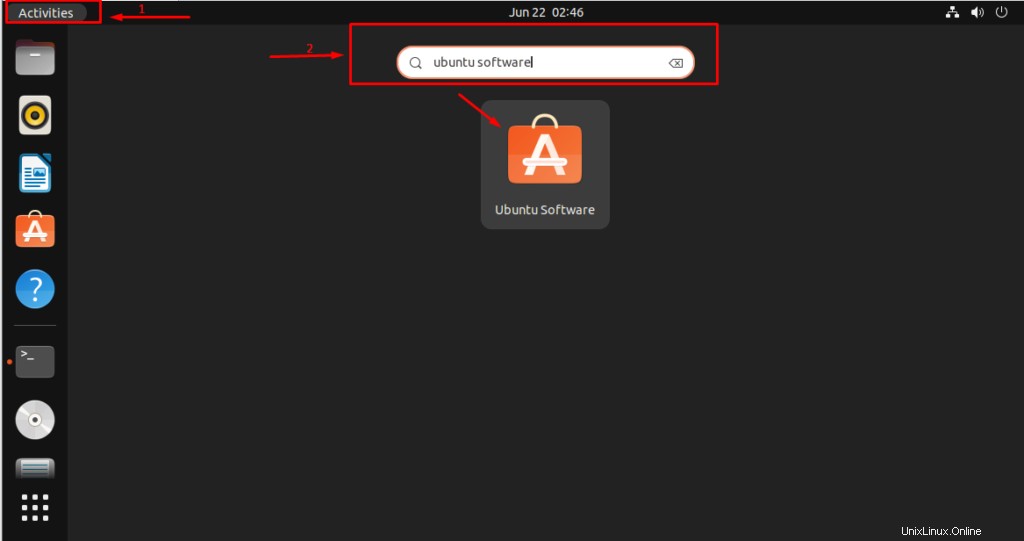
Cliquez sur le logiciel Ubuntu application. Cela ouvrira l'interface suivante :
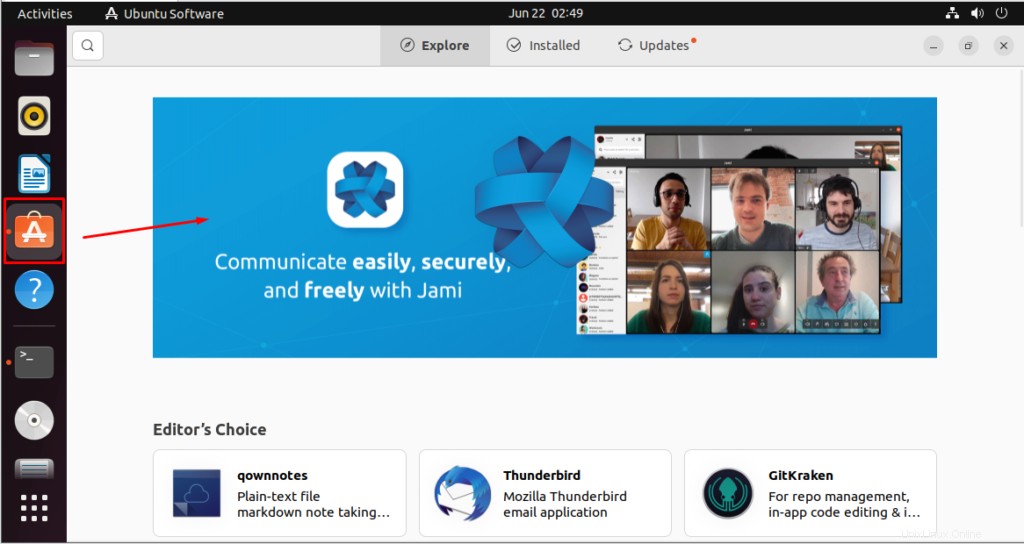
La boutique de logiciels Ubuntu est ouverte.
Étape 2 :Rechercher dans l'application Dropbox
Après avoir ouvert la boutique de logiciels Ubuntu , cliquez sur Explorer bouton et écrivez Dropbox dans la barre de recherche comme suit :
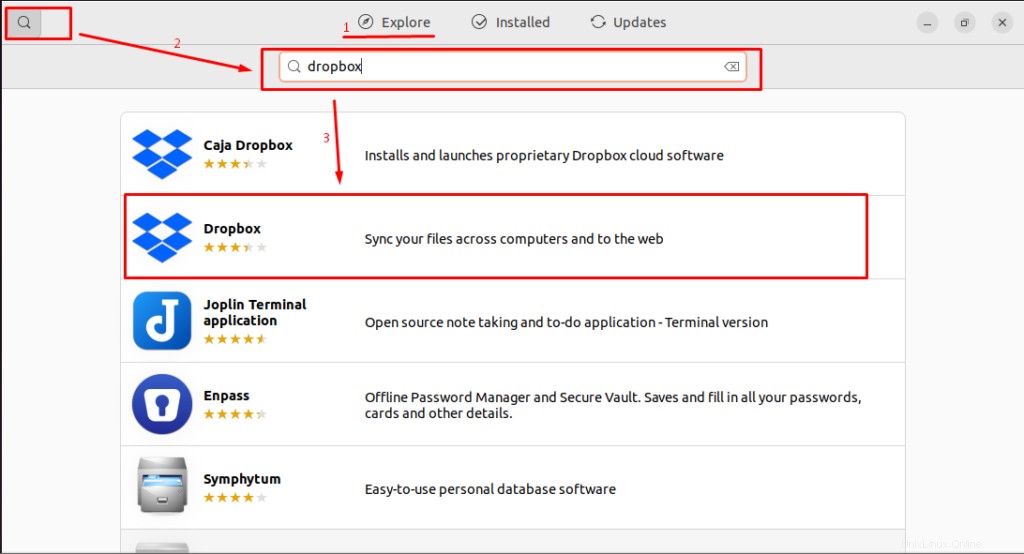
Et cliquez sur la Dropbox application.
Étape 3 :Installer l'application Dropbox
Maintenant, cliquez sur Installer bouton pour installer Dropbox candidature :
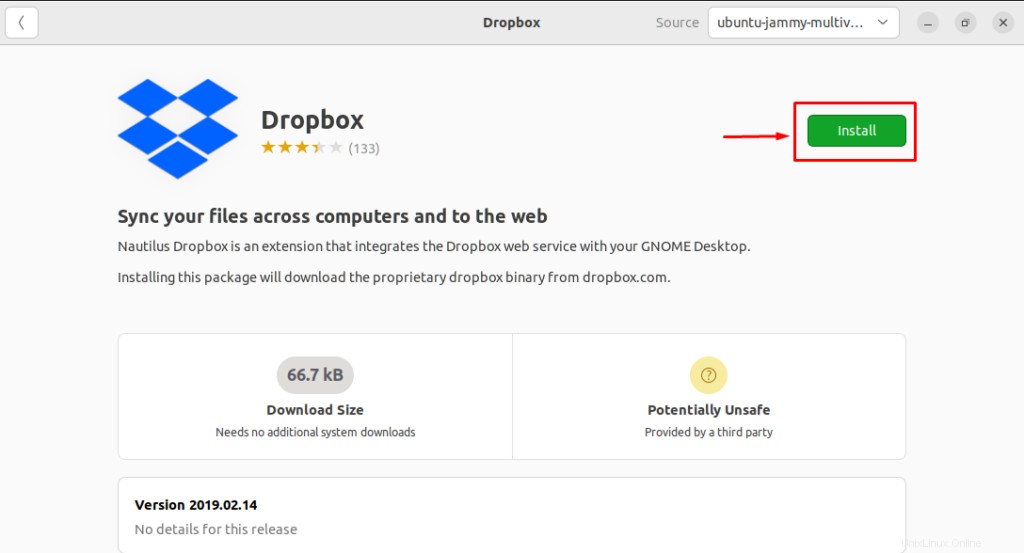
Étape 4 :Authentifier l'utilisateur
Pour continuer l'installation, authentifiez l'utilisateur. Pour cela, saisissez le Mot de passe et appuyez sur Authentifier bouton :
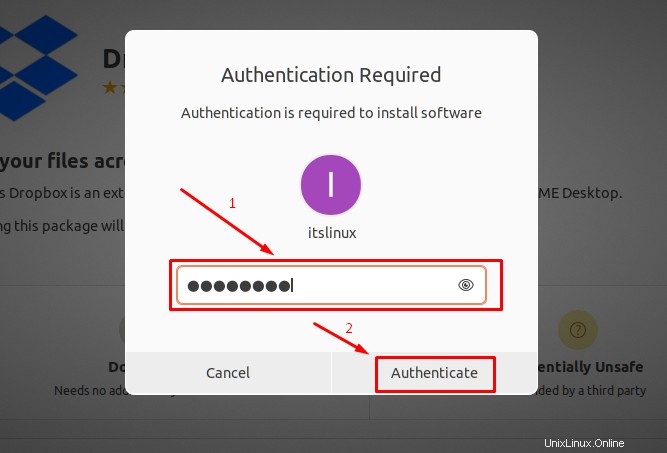
Il commencera à préparer l'installation.
Étape 5 :Recherchez l'application Dropbox
Une fois le processus mentionné ci-dessus terminé avec succès, recherchez la Dropbox application dans la barre de recherche d'Ubuntu 22.04 comme suit :
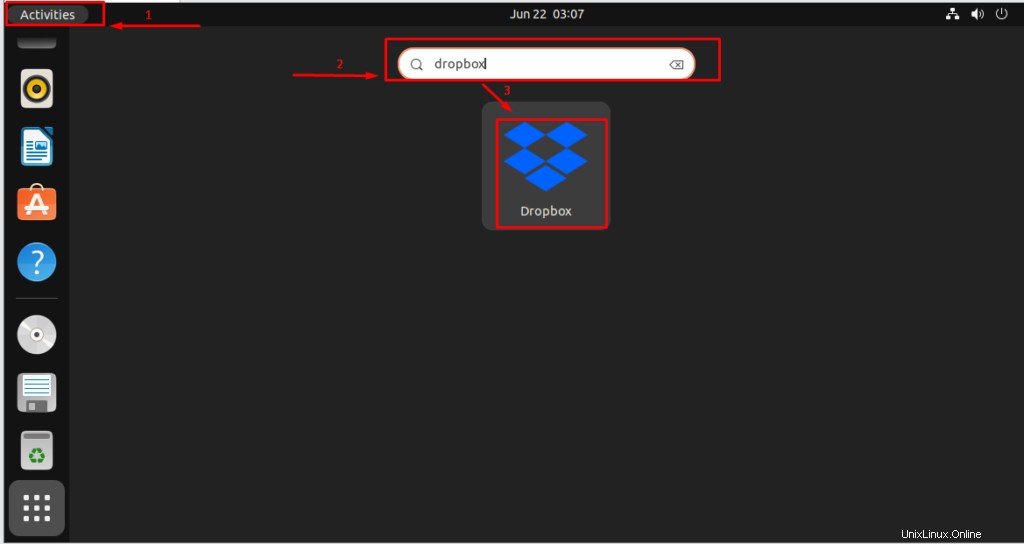
Après avoir cliqué sur Lanceur Dropbox , la fenêtre contextuelle suivante apparaît. Cliquez sur "OK ” bouton :
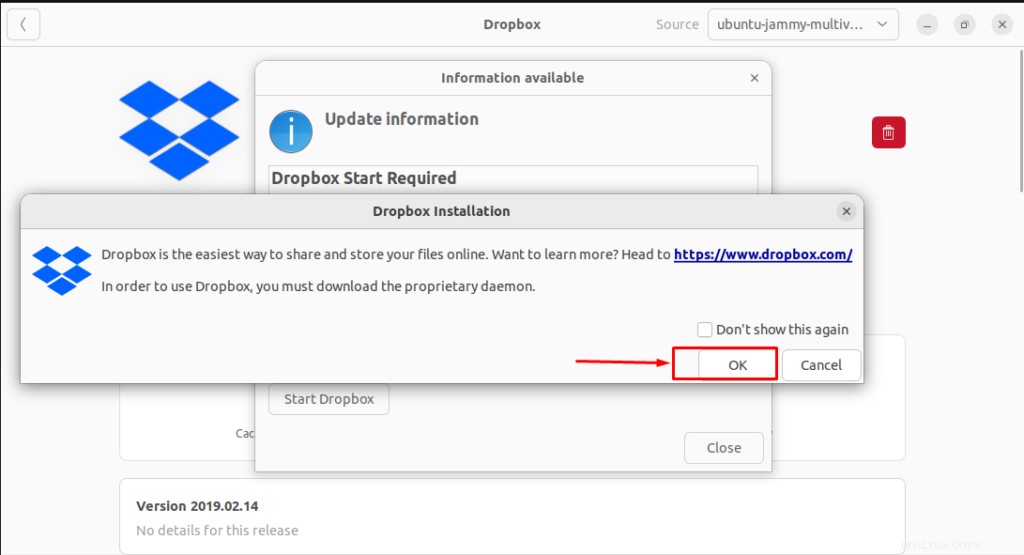
Le téléchargement du démon propriétaire pour dropbox va démarrer :
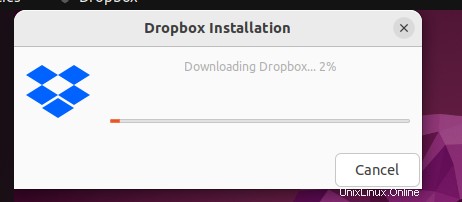
Les services de dépôt seront bientôt disponibles.
Comment lancer Dropbox sur Ubuntu 22.04 ?
Après avoir installé Dropbox, la fenêtre suivante s'ouvrira. Ajoutez les informations d'identification ou créez un nouveau compte pour vous connecter à Dropbox :
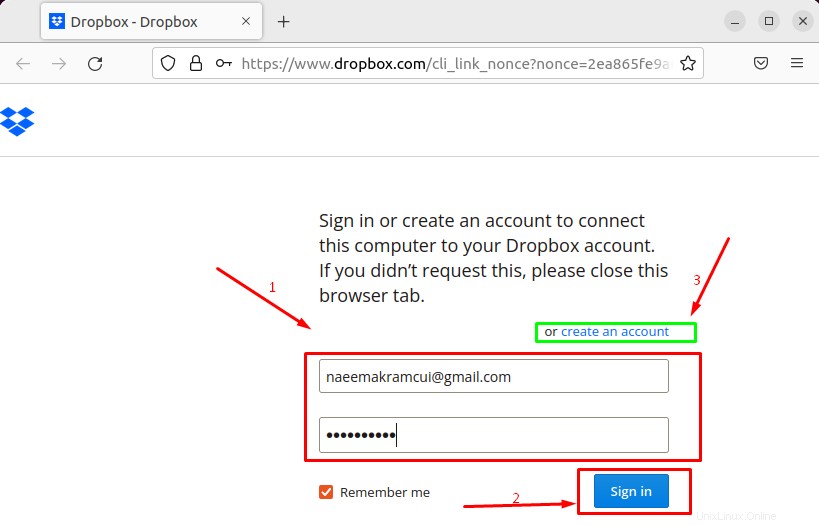
Après vous être connecté à Dropbox, cliquez sur Continuer vers Dropbox :
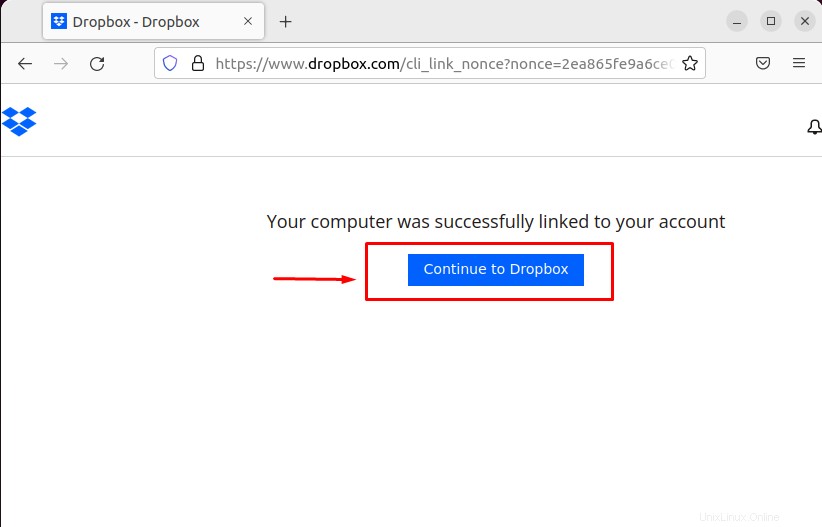
Cela ouvrira la nouvelle interface comme suit :
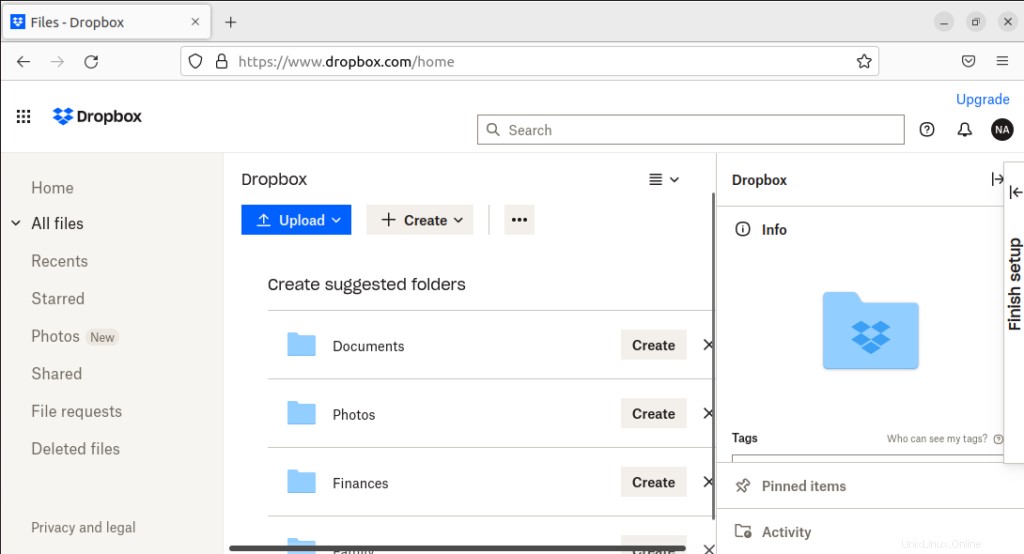
Le dossier dropbox est ouvert dans lequel vous trouverez les fichiers que vous avez placés ou les fichiers que quelqu'un a partagés avec vous.
Comment supprimer Dropbox d'Ubuntu 22.04 ?
Si vous avez installé Dropbox à l'aide de l'interface utilisateur graphique, vous pouvez le supprimer graphiquement. Pour cela, suivez le guide fourni un par un comme suit.
Étape 1 :Ouvrez la boutique d'applications Ubuntu
Cliquez sur Activités , écrivez le magasin de logiciels Ubuntu dans la barre de recherche et cliquez dessus pour l'ouvrir :
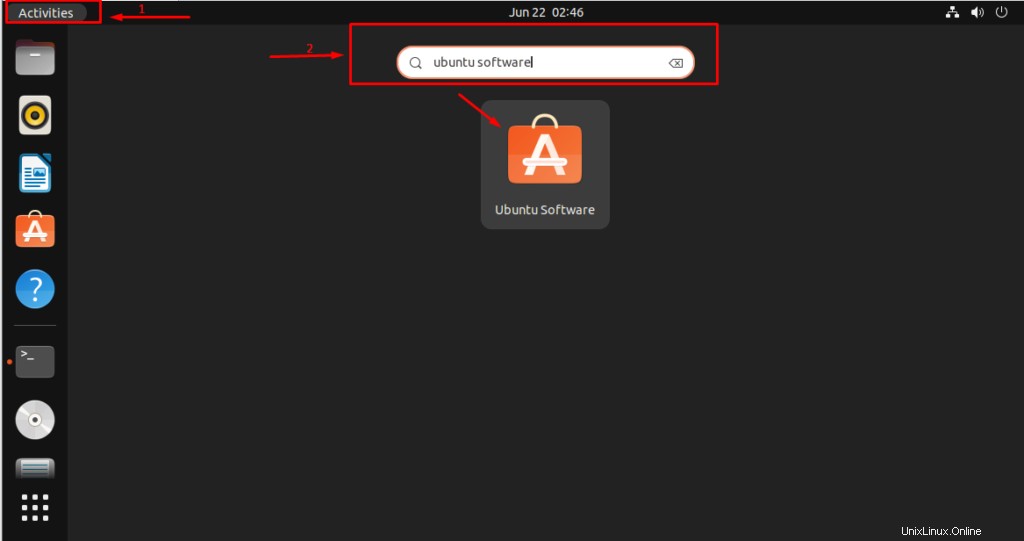
Étape 2 :Rechercher dans l'application Dropbox
Dans le dock Ubuntu, cliquez sur Installé et accédez à la barre de recherche pour trouver Dropbox :
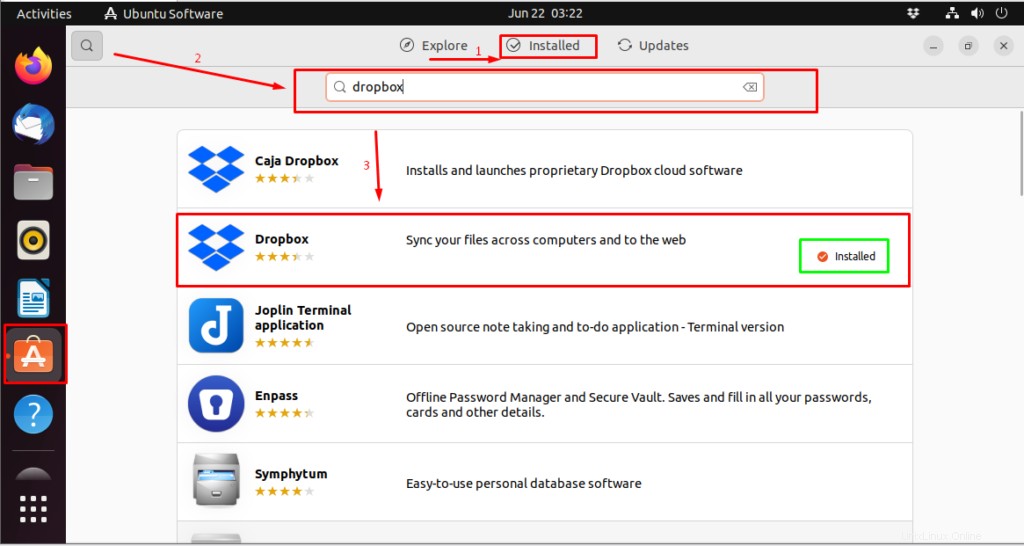
Cliquez sur la boîte de dépôt application.
Étape 3 :Supprimez l'application Dropbox
Pour supprimer la Dropbox d'Ubuntu 22.04, cliquez sur l'icône Supprimer :
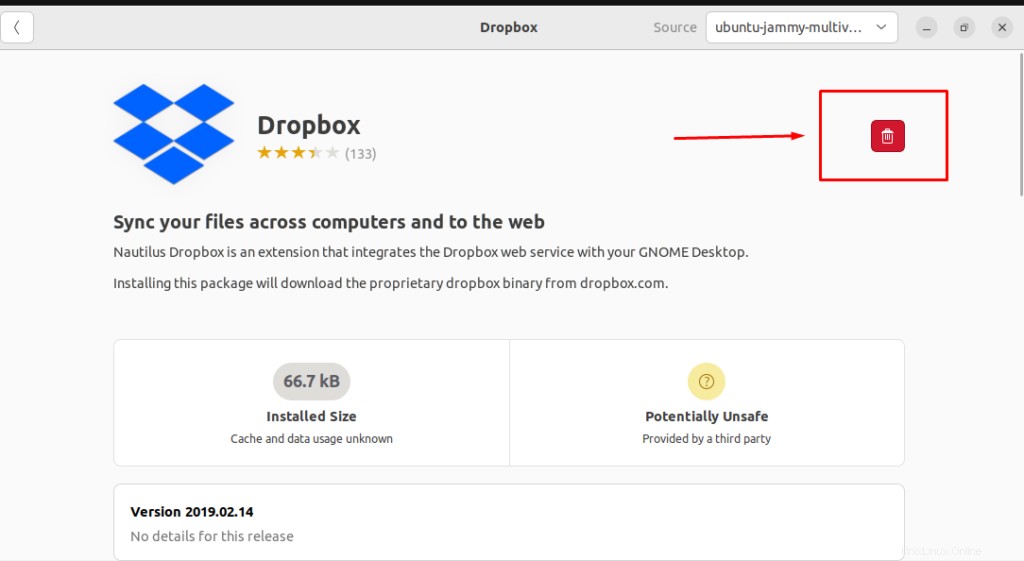
Accédez à Désinstaller bouton dans la pop-up suivante :
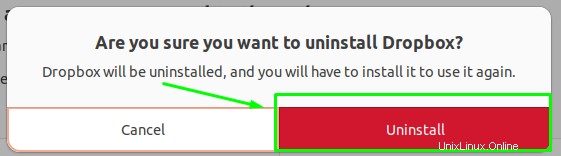
Étape 4 :Autoriser l'authentification requise
Pour suivre le processus de désinstallation de Dropbox, entrez le Mot de passe et appuyez sur Authentifier bouton :
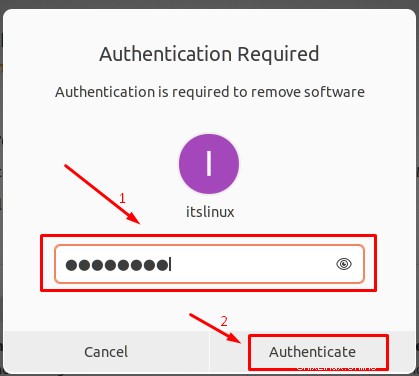
Cela supprimera Dropbox :
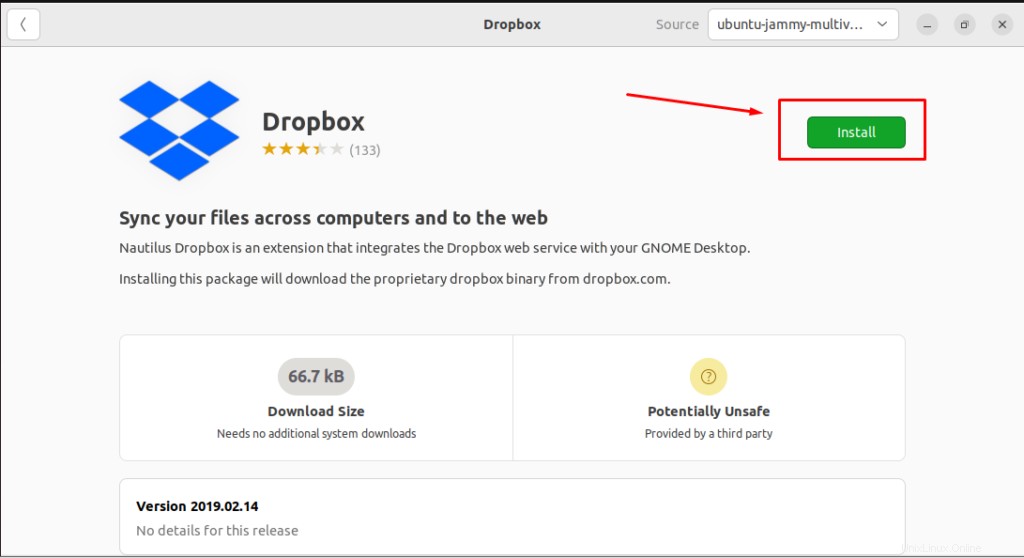
L'installation l'option indique que Dropbox a été supprimé avec succès d'Ubuntu 22.04.
Méthode 2 :Comment installer Dropbox sur le paquet deb Ubuntu 22.04 ?
Dropbox peut être installé sur Ubuntu 22.04 à l'aide du package .deb. À cette fin, vous devez suivre le processus étape par étape mentionné ci-dessous :
Étape 1 :Ouvrez le site Dropbox
Pour télécharger les packages .deb de Dropbox, visitez la page Web officielle de Dropbox en utilisant le lien suivant :
https://www.dropbox.com/install-linuxCela ouvrira l'interface suivante :
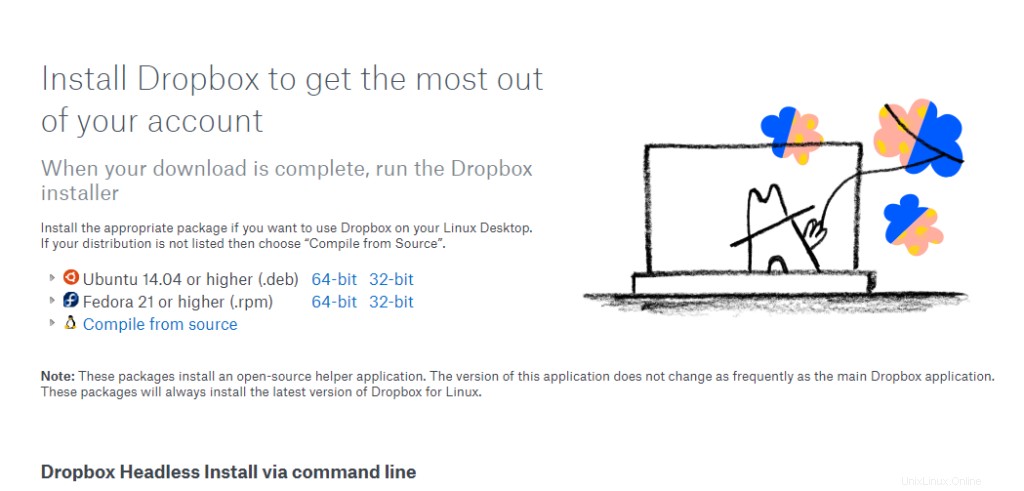
Étape 2 :Téléchargez le package deb de Dropbox
Pour télécharger le package .deb de Dropbox, cliquez sur le nom du package comme suit :
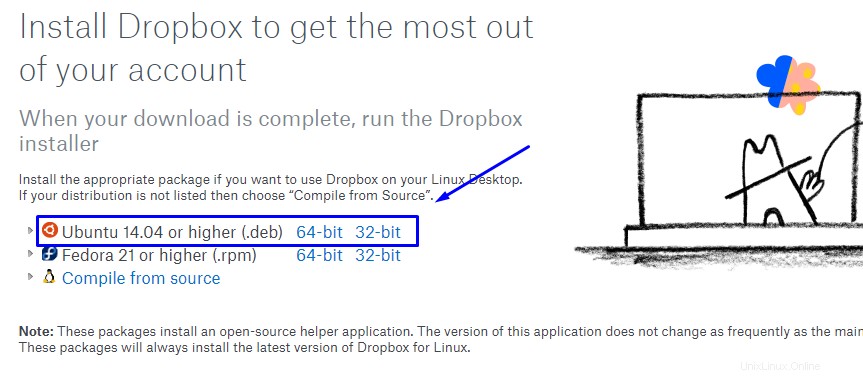
Il téléchargera le fichier deb.
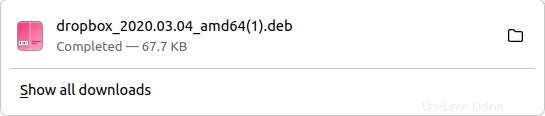
Étape 3 :Installez Dropbox
Allez maintenant dans les Téléchargements dossier. Faites un clic droit sur le fichier .deb et ouvrez-le avec Installation du logiciel choix :
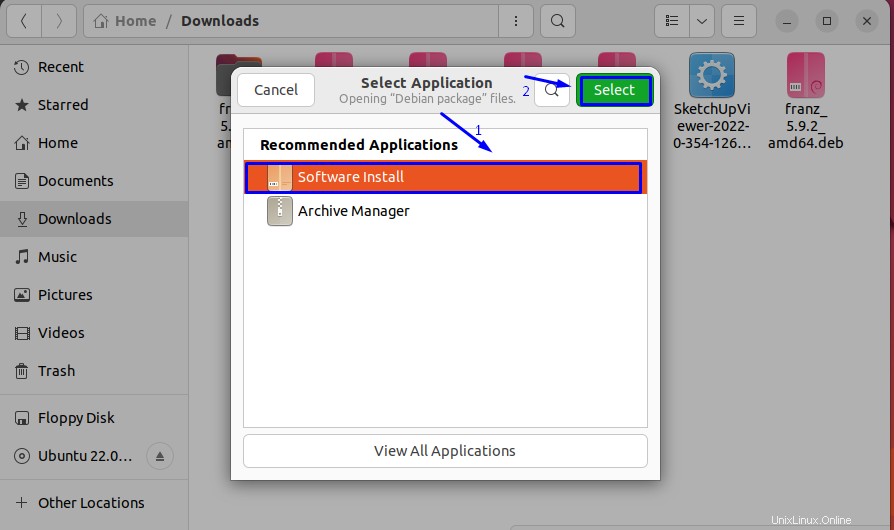
Cliquez sur Installer comme suit :
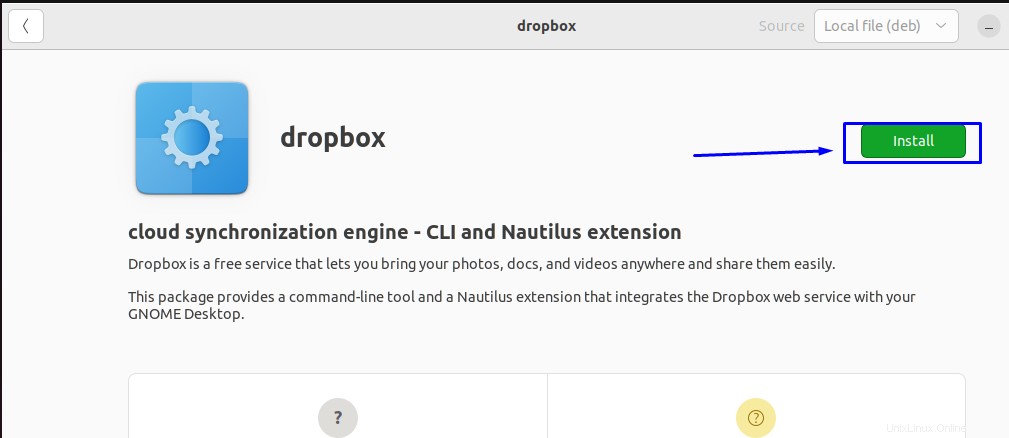
Entrez le Mot de passe et appuyez sur Authentifier :
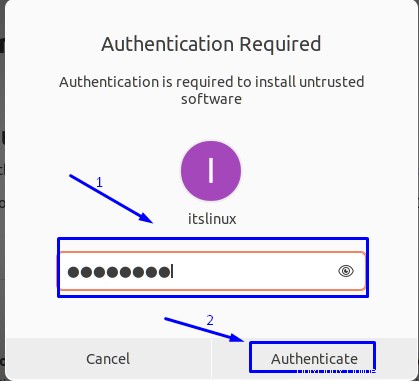
Il installera l'application Dropbox :

L'icône Supprimer indique que l'application a été installée avec succès.
Remarque : vous pouvez supprimer Dropbox d'Ubuntu 22.04 en utilisant le processus de désinstallation comme mentionné dans la méthode 1.
Toutes nos félicitations! Vous avez appris avec succès les différentes méthodes d'installation de Dropbox sur Ubuntu 22.04.
Conclusion
Dropbox peut être installé sur Ubuntu 22.04 à partir du magasin de logiciels Ubuntu. De plus, le package .deb de Dropbox peut également être utilisé pour l'installation sur Ubuntu 22.04. Dropbox est un logiciel d'application hébergé sur fichiers qui est utilisé pour stocker le contenu et les données sur le stockage en nuage. Cet article a illustré une procédure étape par étape pour installer Dropbox sur Ubuntu 22.04.